Kaşık modelleme
Rhinoceros ile adım adım kaşık modelleme
Kaşık Modelleme
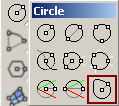
1. Circle Deformable simgesine tıklayıp top ekranında bir daire çizelim.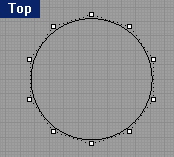
2. Control Points on  simgesine tıklayıp tutamaçların gözükmesini sağlayalım.
simgesine tıklayıp tutamaçların gözükmesini sağlayalım.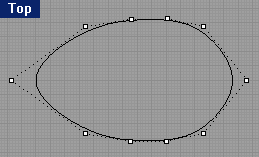
3. Tutamaçları çekerek kaşığın ağzını oluşturalım. Bu şekil bize referans olacak. İşimiz bitince Esc tuşuna basarak tutamaçların görünmesini engelleyelim.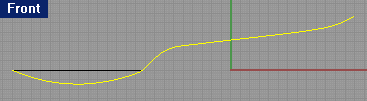
4. Front ekranında Curve: interpolate Points  ile kaşığın gövde çizgisini çizelim.
ile kaşığın gövde çizgisini çizelim.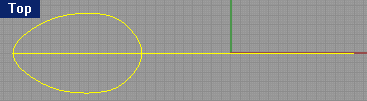
5. Üstten görünüşü böyle olmalı& Sonra gövde çizgimizi seçip, klavye ile Ctrl+C ve Ctrl+V yazıp kopyalanmasını sağlayalım.
6. Gövde çizgisini seçelim. Curve yazısını tıklayıp Hide  simgesine tıklayalım.
simgesine tıklayalım.
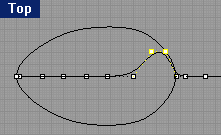
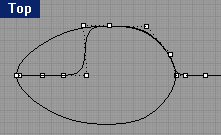
7. Gövde çizgimizi seçip Control Points on  simgesine tıklayarak tutamaçları referans çizgimize doğru çekelim.
simgesine tıklayarak tutamaçları referans çizgimize doğru çekelim.
(Eğer tutamaç sayısı az ise Insert Knot  ile çizgimizin istediğimiz yerlerine tıklayarak tutamaç ekleyelim.
ile çizgimizin istediğimiz yerlerine tıklayarak tutamaç ekleyelim.
Sonra sağ tuşla tıklayarak tutamaçların eklenmesini onaylayalım.)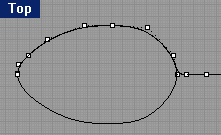
8. Çizgimizi referans çizgisine göre hizaladık.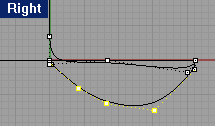
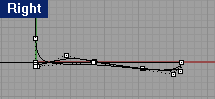
9. Ama Right ekranında bir bozulma var.. Tutamaçları tutup yukarı çekelim.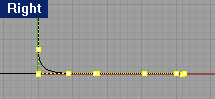
10. Tutamaçları right ekranında referans çizgimize göre hizaladık.
11. Top ekranında tutamaçları çekerek, kaşığın sapının formunu oluşturmaya başlayalım.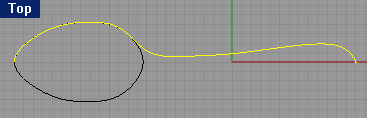
12. Kaşığın sapının formunu çizdik..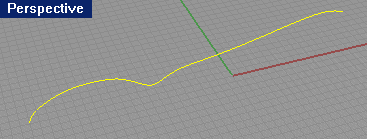
13. Perspective ekranında şeklin görünümü böyle olmalı..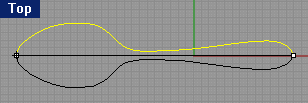
14. Mirror  simgesine tıklayalım. Çizgimizin bir kopyasını çıkartalım.(Osnap kutusunda end satırı çeltikli olmalı)
simgesine tıklayalım. Çizgimizin bir kopyasını çıkartalım.(Osnap kutusunda end satırı çeltikli olmalı)
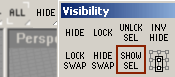
15. Show Sel simgesine tıklayarak orta çizgiyi görünür hale getirelim.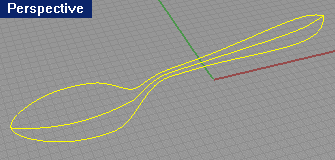
16. Tüm çizgileri seçelim.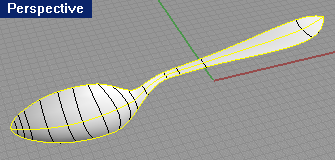
17. Loft  simgesine tıklayalım. OK diyelim.Kaşığın yüzeyi oluştu. Çizgileri seçip hide simgesine tıklayalım.
simgesine tıklayalım. OK diyelim.Kaşığın yüzeyi oluştu. Çizgileri seçip hide simgesine tıklayalım.
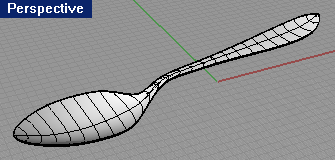
18. Extrude Surface  simgesine tıklayalım. Kaşık yüzeyimizi seçip sağ tuşla tıklayalım. Komut satırına -1 yazıp entere basalım.
simgesine tıklayalım. Kaşık yüzeyimizi seçip sağ tuşla tıklayalım. Komut satırına -1 yazıp entere basalım.

19. Render hali de böyle&
Hazırlayan: Kadir Karsavul http://rhinoturk.sitemynet.com
13. Perspective ekranında şeklin görünümü böyle olmalı..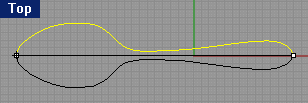
14. Mirror  simgesine tıklayalım. Çizgimizin bir kopyasını çıkartalım.(Osnap kutusunda end satırı çeltikli olmalı)
simgesine tıklayalım. Çizgimizin bir kopyasını çıkartalım.(Osnap kutusunda end satırı çeltikli olmalı)
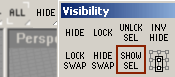
15. Show Sel simgesine tıklayarak orta çizgiyi görünür hale getirelim.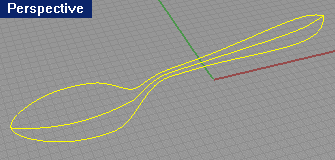
16. Tüm çizgileri seçelim.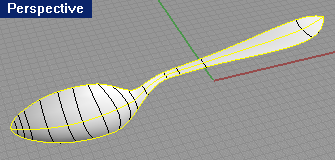
17. Loft  simgesine tıklayalım. OK diyelim.Kaşığın yüzeyi oluştu. Çizgileri seçip hide simgesine tıklayalım.
simgesine tıklayalım. OK diyelim.Kaşığın yüzeyi oluştu. Çizgileri seçip hide simgesine tıklayalım.
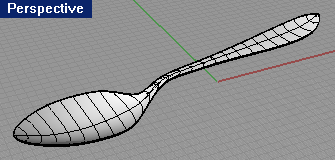
18. Extrude Surface  simgesine tıklayalım. Kaşık yüzeyimizi seçip sağ tuşla tıklayalım. Komut satırına -1 yazıp entere basalım.
simgesine tıklayalım. Kaşık yüzeyimizi seçip sağ tuşla tıklayalım. Komut satırına -1 yazıp entere basalım.

19. Render hali de böyle&
Hazırlayan: Kadir Karsavul http://rhinoturk.sitemynet.com
Ekleyen: blueway
Kapalı
Eklediğim Dersler
Ders Kategorileri
Yeni Dersler (Tutorials)
 Armor Modelleme
Armor Modelleme
Ekleyen: Dereli Ücretsiz Zbrush Dersi.
Ücretsiz Zbrush Dersi.
Ekleyen: BurakB Corona Render ile Salon Görselleştirme
Corona Render ile Salon Görselleştirme
Ekleyen: barcelona1988 Tek Bir Resimle Nasıl Sinematik Görüntü Ala Biliriz?
Tek Bir Resimle Nasıl Sinematik Görüntü Ala Biliriz?
Ekleyen: PixlandPictures After Effects - Script kullanmadan karakter rigleme
After Effects - Script kullanmadan karakter rigleme
Ekleyen: PixlandPictures 3dsmax landscape_ Making of Part1
3dsmax landscape_ Making of Part1
Ekleyen: altıneldiven Oyun yapımı dersleri 5 - Unity3D Sahne Duzeni
Oyun yapımı dersleri 5 - Unity3D Sahne Duzeni
Ekleyen: drekon